Schlagwort: tipp
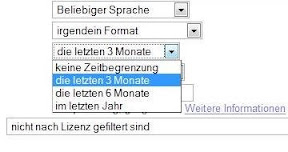 Mit einem Auswahlfeld der erweiterten Suche lassen sich Webseiten finden, die erst seit 3 oder 6 Monaten geändert wurden und den gesuchten Inhalt vorher nicht enthielten. Eine praktische Funktion, wenn man nach neuen Inhalten im Web zu einem bestimmten Thema sucht. Mit dem Operator daterange:startdate-enddate läßt sich die Suche auch noch manauell präziser eingrenzen.
[MattCutts, gOS]
Mit einem Auswahlfeld der erweiterten Suche lassen sich Webseiten finden, die erst seit 3 oder 6 Monaten geändert wurden und den gesuchten Inhalt vorher nicht enthielten. Eine praktische Funktion, wenn man nach neuen Inhalten im Web zu einem bestimmten Thema sucht. Mit dem Operator daterange:startdate-enddate läßt sich die Suche auch noch manauell präziser eingrenzen.
[MattCutts, gOS]

IOnut von Google OS hat eine einfache Möglichkeit herausgefunden die eigenen Favoriten von Google Bookmarks zu exportieren. Einfach die Datei bookmarks.html aufrufen und ihr bekommt die komplette Liste sofort im Netscape-Bookmark-Format angezeigt die von so gut wie jedem Browser verstanden wird und wieder importiert werden kann. Ist für den einen oder anderen vielleicht ganz praktisch ;-) Siehe auch: del.icio.us-Bookmarks in Google Bookmarks importieren [Google OS]
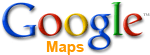
Seit bei den Google Maps die gespeicherten Standorte eingeführt worden sind, besitzt das Suchfeld eine automatische Vervollständigungsfunktion. Wenn man jetzt immer wieder die gleichen Orte ansieht reichen wenige Buchstaben und der Ort wird wieder gefunden - leider muss man dazu die Adresse wissen und den Anfang des Straßennamens oder des Orts eintragen. Besser ist es, wenn man statt der Adresse einfach jedem Ort einem Namen gibt und ihn so noch leichter wiederfinden kann. Um einem Ort einen Namen zu geben reicht es, einmalig hinter der Sucheingabe in Klammern zu schreiben wie das Placemark heißen soll. Beispielsweise "Friedrichstraße 111, 10679 Berlin (Pizza)". Normalerweise müsste man jetzt "Frie..." eingeben und die Adresse erscheint ganz oben und wird automatisch vervollständigt. Glücklicherweise sucht Google aber auch einzeln in der Klammer, und so reicht wenn man "Piz..." eingibt und die Adresse wird ebenfalls gefunden. Ich denke wenn man sehr viele Orte hat die man sich immer wieder ansieht kann dieser gute Tipp von IOnut wirklich Gold wert sein ;-) [Google OS]
DEINEMAIL+sent@Google Mail.comDas "+sent" weist Google Mail an, automatisch das Label "Sent" an die Mail anzuheften, und das wiederum bewirkt das die Mail im Ordner "Sent Mails" angezeigt wird. [thx to: Michael Balzer]

Die Upload-Funktion von Docs & Spreadsheets ist praktisch, aber bietet bisher leider nur die Möglichkeit für einen Datei-Upload zur gleichen Zeit. Wie IOnut jetzt herausgefunden hat können Besitzer der neuesten Google Toolbar diese Beschränkung aber ganze einfach durch Drag & Drop umgehen. Und das sogar noch einfacher als durch das manuelle hochladen. Seit einigen Monaten bietet die Toolbar die Funktion Dokument-Dateien direkt im Browser zu öffnen. Genau dieses Feature lässt sich für das hochladen von mehreren Dateien gleichzeitig nutzen. Markiert einfach alle Dateien die hochgeladen werden sollen im Explorer und zieht diese in den Firefox. Es öffnet sich pro Datei ein neuer Tab in dem Das Dokument hochgeladen und nach wenigen Sekunden geöffnet wird. Eine Begrenzung scheint es dabei nicht zu geben, ich habe gerade 8 Dokumente gleichzeitig hochgeladen - das dürfte wohl reichen ;-) Diese Funktion ist doch wirklich sehr praktisch, wäre schön wenn das jetzt noch auf andere Dienste ausgeweitet wird. Wäre es nicht traumhaft wenn man ein Foto einfach nur in den Browser ziehen muss und es nach wenigen Sekunden bei den Web Albums hochgeladen ist und anderen gezeigt werden kann? Das gleiche kann man natürlich auch mit HTML-Dateien (Page Creator), Videos (YouTube) und PDF-Dateien (Book Search) machen. [Google OS]

Eigentlich sollte man meinen dass die Kontaktaufnahme via Messenger garnicht mehr vereinfacht werden kann. Messenger öffnen, Kontakt anklicken, Fertig. Doch mit Google Talk geht es sogar noch einfacher, via Shortcut. Google Talk registriert sein eigenes Protokoll (gtalk:) bei Windows, und lässt sich damit teilweise fernsteuern. Um mit einer Person Kontakt via Shortcut aufzunehmen müsst ihr nur folgende Verknüpfung (bestenfalls auf dem Desktop) erstellen:
gtalk:chat?jid=[Google Mail-Username]@Google Mail.comUsername durch die entsprechende eMail-Adresse ersetzen Mit einem Klick auf die neue Verknüpfung wird sofort ein Chatfenster mit dem jeweiligen Kontakt geöffnet - sofern Google Talk läuft. Ist Google Talk nicht aktiv, wird Talk gestartet, aber kein Chat gestartet - aber bei den meisten wird Talk sicherlich eh den ganzen Tag lang laufen ;-) Um mit einem Kontakt gleich eine Telefonverbindung aufzubauen muss die Verknüpfung nur ein klein wenig abgeändert werden:
gtalk:call?jid=[Google Mail-Username]@Google Mail.comUnd um das ganze noch mal ein wenig abzukürzen, kann man der Verknüpfung auch gleich noch ein HotKey zuordnen - das geht ganz einfach in dem Eigenschaftsdialog der Verknüpfungen. So lässt sich mit einer kurzen Tastenkombination ein Chatfenster öffnen, ganz ohne Maus - wirklich sehr praktisch :-) P.S. Kennt ihr noch weitere Befehle die man Talk über das Protokoll mitteilen kann? [Google OS]

Das Google-Team hat es immer noch nicht geschafft Diagramme in Spreadsheets einzuführen. Es gibt zwar einige Umwege mit denen man es doch bewerkstelligen kann und der Kauf von iRows gibt Hoffnung, aber wer noch vor Weihnachten 2009 Diagramme erstellen möchte der muss weiterhin auf externe Tools zugreifen. Mit einigen Abstrichen tut ein Skript von Imagine-It es sehr gut. Um ein Diagramm mit dem Tool von Imagine It zu erstellen muss man nur kurzzeitig das Dokument öffentlich zugänglich machen "publish" und die URL auf der Website eintragen. Die Tabelle wird dann ausgelesen und daraus via Plotkit-Bibliothek ein Diagramm erstellt. Dabei kann zwischen 2 Diagrammtypen, Liniendiagramm oder Blockdiagramm, ausgewählt werden und die Farbe der Balken bestimmt werden. Funktionieren tut das ganze sehr gut, das Diagramm wird auch sinnvoll beschriftet. Leider akzeptiert die Website nur Tabellen mit 2 Spalten, in der die einzelnen Werte für die X- und Y-Leiste nebeneinander eingetragen werden müssen. Das schränkt die Benutzbarkeit zwar stark ein, aber für ein sehr einfaches Diagramm reicht das natürlich vollkommen aus. » Diagramm via Imagine It erstellen [Google OS]
Im digitalen Zeitalter, in dem wir uns nunmal befinden, werden immer mehr und mehr Daten ins Internet gestellt und müssen folglich gut geschützt werden. Ein sicheres Passwort ist hierbei das A und O, was viele User leider immer noch aus bequemlichkeit gerne übersehen. Das berühmte "123abc" dürfte wohl auch heute noch rege in Benutzung sein. Eure Passwortsicherheit könnt ihr jetzt per Google-Ranking überprüfen.
Einige Webdienste zeigen schon während der Registrierung bei der Passworteingabe die Sicherheits des Passworts an. Google hat dies früher auch getan (oder tut es immer noch?) - und dieses Skript lässt sich ganz einfach ausnutzen. Durch einfaches anhängen eures Passworts an folgene URL könnt ihr die Sicherheit testen:
https://www.google.com/accounts/RatePassword?Passwd=Angezeigt wird ein Wert von 0-4, wobei 4 für die höchste Sicherheitsstufe steht und 0 für ein Passwort über das man besser noch einmal nachdenken sollte. Wer hier keinen Wert von 4 oder 3 erreicht sollte sein Passwort vielleicht noch einmal wechseln, sofern ihr denn sichere Daten mit eurem Passwort verbergt. Wie scharf manche Leute auf die Daten anderer sind merke ich in letzter Zeit auch oft. Wie oft bekomme ich eMails von irgendwelchen Diensten bei denen ich mich einmal angemeldet habe, die mir dann mitteilen dass ich ein neues Passwort angefordert habe... da hats wieder jemand versucht. Oft wurde auch schon versucht das Zugangspasswort für meinen Account hier im GWB zu knacken, mittlerweile beinahe täglich... *rolleyes* P.S. Hoffen wir doch mal, dass Google diese Anfragen dort nicht auch mitloggt :-D Aber wer weiß... » Passwort-Test [Blogoscoped-Forum]

Wer einen Blog bei Blogger betreibt hat sich sicherlich nicht nur einmal darüber geärgert dass am oberen Rand eine kleine Leiste erscheint die das eigene Layout zerstören kann und natürlich den Sinn hat den User vom vorliegenden Blog wegzulenken. Mit ein paar Zeilen im Template des Blogs lässt sich diese Leiste aber ausblenden. Dazu müsst ihr im Admincenter eures Blogs die HTML-Ansicht des Templates aufrufen und folgende Zeilen im Header innerhalb des style-tags einfügen:
#navbar-iframe { height: 0px; visibility: hidden; display: none; }Und schon ist die ungeliebte Leiste verschwunden ;-) Das wird Blogger zwar nicht gefallen, aber ich denke mal nicht dass sie diese Möglichkeit unterbinden werden - also dürfte dieser Trick noch eine zeitlang funktionieren. [thx to: MaikD]